第二节 Liferay Portal的用户策略
Liferay Portal通过定义严谨的用户策略、灵活的可个性化定制的内容和布局以及丰富可定制的品质策略,实现灵活的可定制的产品理念。
Liferay Portal采用用户-用户组-角色-Portlet的关联方式来实现用户权限的管理。用户录属于用户组(也可以单独存在),该用户组具有某种(多种)角色,角色分配给用户组,也可以直接分配给用户。而操作某个Portlet 需要具有其指定的角色。下面通过实例操作,来了解和体验一下Liferay Portal的用户管理策略。
2.2.1 定义用户
Liferay Portal的用户管理在系统管理的Portlet中。缺省只有系统管理员才能使用。登录Portal后,可以在默认的桌面上找到“系统管理”Portlet。如果没有,从页面底部的选择框中选择“系统管理”添加上。也可以通过右上角“CMS”桌面的“内容和布局”页面找到管理入口。
从“系统管理”Portlet中选择“用户”项,进入用户管理界面。
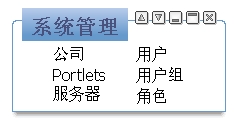
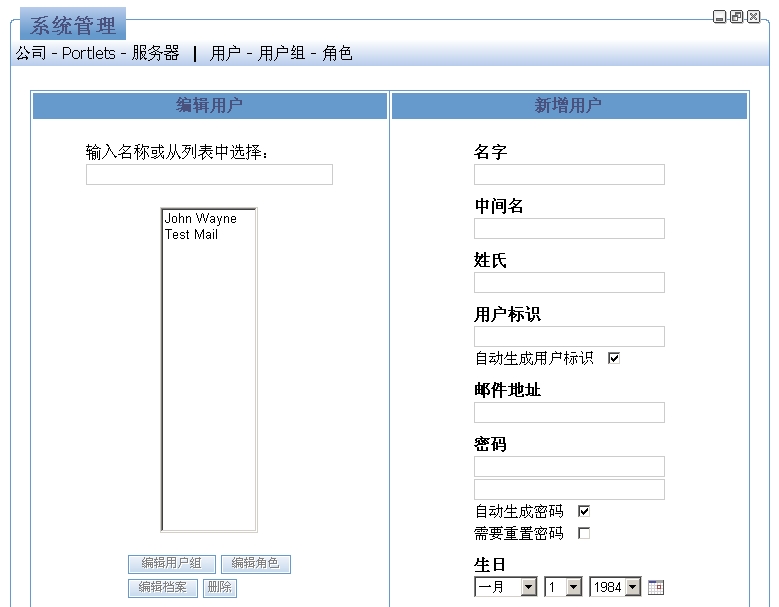
2.2.2 添加用户
图2.2.1-2所示页面右边为“新增用户”列,填入你所要增加的用户名称,姓氏,用户标识(可自动生成),邮件地址,密码(可自动生成)等。可以修改该用户所具有的用户组和角色信息(也可创建之后再修改)。用户标识必须是系统唯一的,所以请确保你所输入的用户标识与已有的不冲突。
点击“新增用户”,我们成功增加一位用户标示为“educhina”的用户,如图2.2.1-2所示。左侧列表中新增一项“educhina eamoi”。然后我们就可修改这位用户的用户组,角色,个人档案等信息了。
2.2.3 修改用户
选择用户列表中一项,然后点击底部的三个编辑按钮,就可以分别编辑该用户的用户组、角色、档案等信息了。
此处我们选择用户“educhina eamoi”,然后选择“编辑档案”,出现档案编辑页面。如图2.2.3-3所示。填写你想要修改的信息,点击对应的“更新”按钮即可完成修改。需要注意的是整个档案页面分成几个部分,需要分别修改更新。
选择用户“educhina eamoi”,然后选择“编辑角色”,进入角色编辑页面,如图2.2.3-4所示。左侧列表框为当前该用户所具有的角色,右侧列表为所有可用的角色。要赋给用户新角色,则从右侧选择一项或多项,通过中间的转移按钮,从右侧添加至左侧。要删减用户角色,则从左侧移至右侧。最后点击底部的“更新”即可。更新完页面会自动返回。
编辑用户组的操作同上。
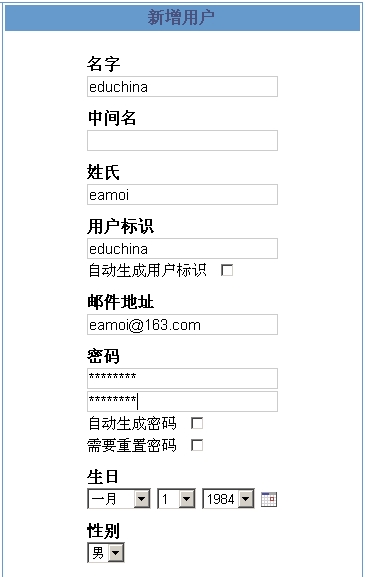
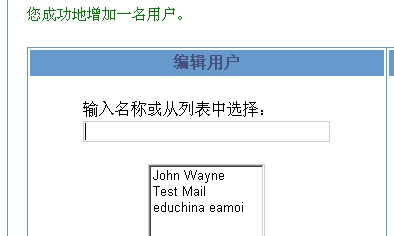
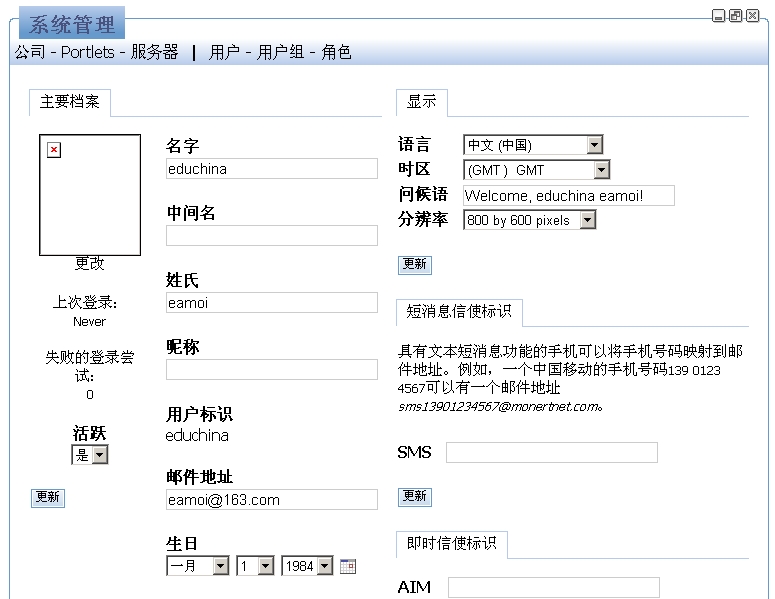
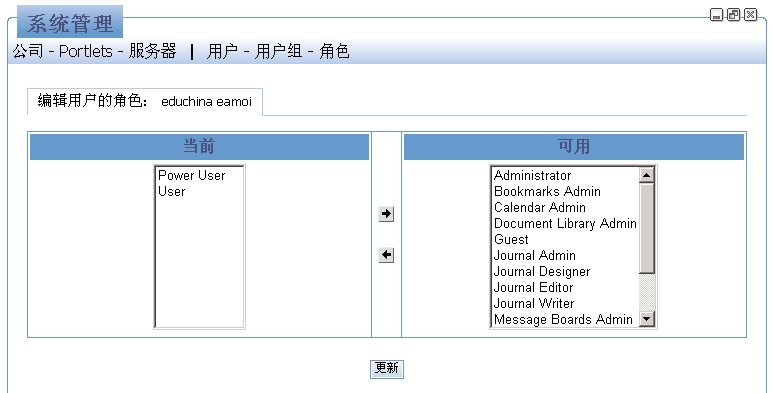
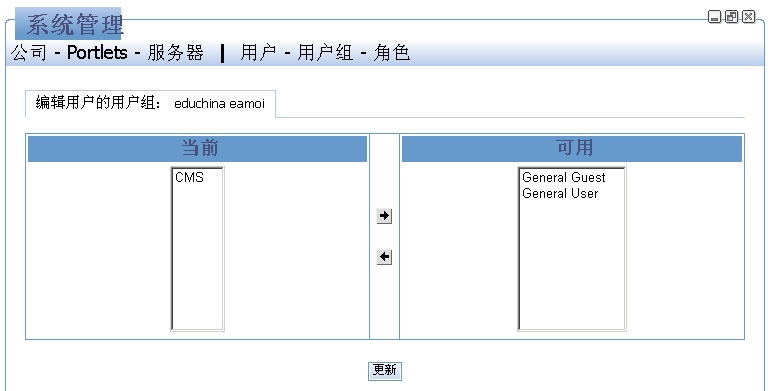
2.2.4 定义用户组
用户组是对具有相同角色的用户的聚合。只要把用户需要的角色赋给用户组,则该用户组内所有的用户就都具备了该角色,具有该角色所有的权限,这样子就简化了用户权限管理。
用户组还有一个共用首页面的概念,是该用户组所有用户共享的页面。这些用户可以看到一个内容布局一致的页面,用以在用户组中共享信息。
从系统管理中选择[用户组]项,进入用户组定义页面。如图2.2.4-1所示:
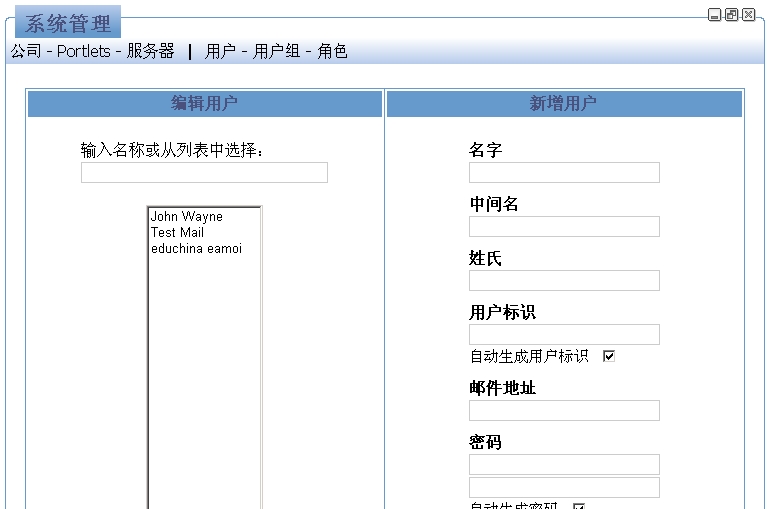
posted on 2005-10-20 15:34
eamoi 阅读(4983)
评论(0) 编辑 收藏 所属分类:
Java